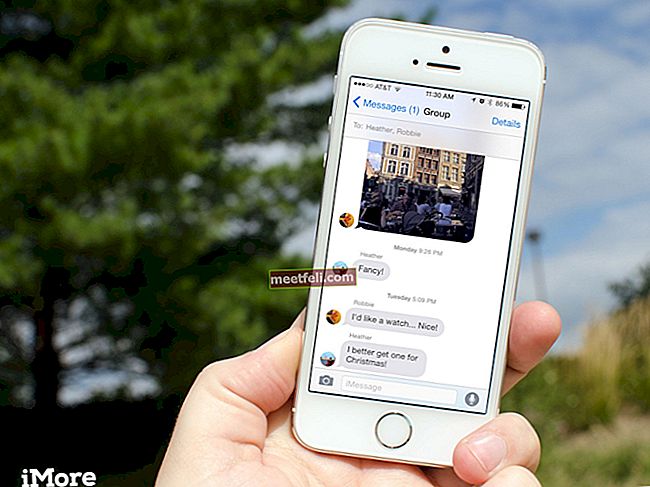Код ошибки S5 34 - очень распространенная ошибка. Samsung захватил мир мобильных устройств, изобретая одно за другим новые устройства, и нет нужды говорить, что все их устройства обладают отличными функциями. Технические характеристики оборудования привлекают любителей телефонов к устройствам Samsung, поэтому многие пользователи переходят на Samsung. Samsung Galaxy S5 - одно из лучших устройств, выпущенных Samsung, и оно также обладает множеством функций.

Код ошибки Samsung Galaxy S5 34
См. Также - Как исправить проблему с микрофоном и Bluetooth на Galaxy S5
Однако некоторые пользователи Samsung Galaxy S5 сталкиваются с некоторыми проблемами. Samsung Galaxy S5 Error Code 34 - одна из них. Многие владельцы Galaxy S5 сталкиваются с этой проблемой, и это заставляет других задуматься, прежде чем покупать этот телефон. Эта ошибка в основном возникает, когда пользователи пытаются отправить текстовые сообщения. Телефон задерживает отправку SMS, и иногда пользователи вообще не могут отправлять текстовые сообщения даже после нескольких попыток, но он может получать сообщения. Вот возможные решения проблемы.
Возможные исправления для Samsung Galaxy S5, код ошибки 34
Проблема с кодом ошибки 34 для Samsung Galaxy S5 может быть вызвана несколькими причинами. Это могло быть из-за смены места жительства или проблемы с сигналом. Следуйте инструкциям ниже:
- Сначала вы должны попытаться решить проблему, обновив свой профиль PRL. Значение PRL - список предпочтительного роуминга.
- Также попробуйте обновить свой профиль. Для этого выключите Galaxy S5, выньте SIM-карту и SD-карту, если вы используете, и оставьте телефон в таком состоянии на 5 минут. Теперь поставьте все на место и включите телефон. Затем перейдите в «Настройки»> «О телефоне»> «Обновить профиль» и установите флажок.

www.youtube.com
- Вам также может потребоваться выполнить общий сброс, чтобы решить эту проблему. Но сначала обязательно создайте резервную копию, так как она сотрет все ваши данные с устройства.
После того, как вы закончите резервное копирование, перейдите к процессу восстановления заводских настроек, вот как это сделать на вашем Galaxy S5.
- Сначала выключите ваше устройство.
- Затем одновременно удерживайте кнопки «Домой», «Питание» и «Увеличение громкости» в течение нескольких секунд, пока на экране не появится логотип Android.
- Затем отпустите кнопки. Используйте кнопку уменьшения громкости, чтобы выделить любые параметры, и кнопку питания, чтобы подтвердить это. Итак, выделите параметр сброса к заводским настройкам и подтвердите его с помощью кнопки питания.
- Затем выберите «удалить все данные пользователя» и подтвердите его.
- Подождите несколько секунд, чтобы увидеть параметр «Перезагрузить систему сейчас», и выберите его. После этого телефон будет перезагружен, и вам нужно будет снова настроить его с нуля.
Секретные коды Galaxy S5 для главного сброса и не только
Если ни один из них не работает для вас, обратитесь в службу поддержки клиентов, они помогут вам решить проблему с кодом ошибки Samsung Galaxy S5 Error Code 34.
Решение 2
Вы можете сделать резервную копию и восстановить папку EFS, чтобы решить эту проблему. Большинство людей проигнорировали это простое решение, хотя для многих оно сработало.
Хотя многие пользователи не знают об этой папке EFS, она содержит некоторую полезную информацию, такую как номер IMEI, и когда телефон обновляется пользовательским ПЗУ или бета-версией программного обеспечения, папка EFS удаляется, что приводит к отключению сетевого подключения. Это причина того, что резервное копирование или восстановление этой папки EFS важно. Однако было замечено, что некоторые пользователи смогли избавиться от проблемы с кодом ошибки 34 Samsung Galaxy S5, просто выполнив эти шаги. Вот как сделать резервную копию и восстановить папку EFS на вашем устройстве Galaxy S5.
- Сначала загрузите приложение с именем «EFS Pro». Но перед этим убедитесь, что ваш телефон рутирован, иначе этот инструмент не будет работать на устройстве.
- Затем загрузите Microsoft.NET Framework 4.0 на свой компьютер, чтобы приложение EFS Pro работало на ПК. После загрузки разархивируйте файл и установите его на ПК.
- Подключите устройство к ПК с помощью кабеля USB. Запустите EFS Pro и следуйте инструкциям на экране для резервного копирования и восстановления папки EFS. Вот и все, и процесс завершен.